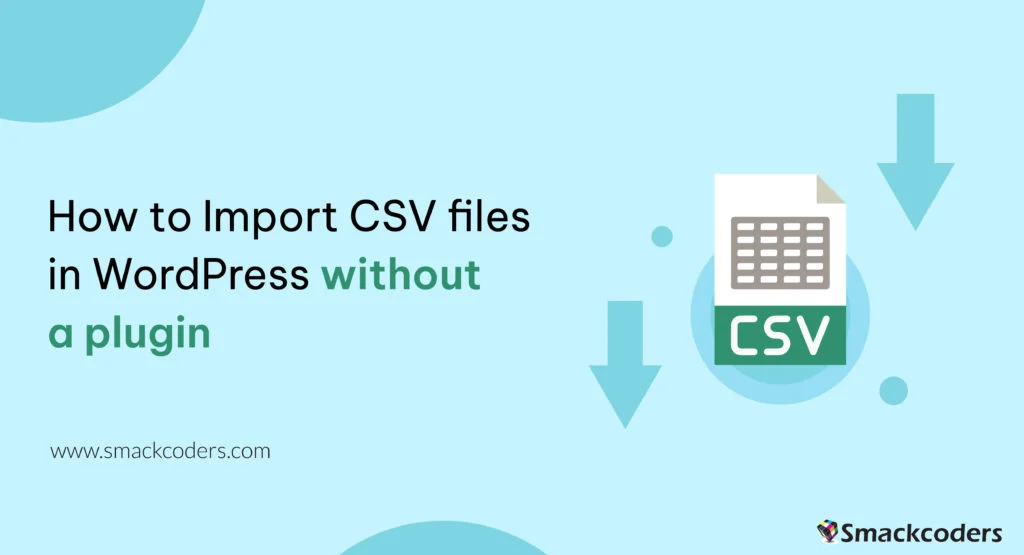
جدول المحتويات
إذا كنت تخطط لنقل المحتوى إلى ووردبريس الموقع وأتساءل عما إذا كان من الممكن القيام بذلك بدون مكون إضافي ، فإن الإجابة هي نعم مدوية!
لحسن الحظ ، يقدم WordPress العديد من الخيارات المضمنة التي تسمح لك بالاستيراد دون الاعتماد على مكون إضافي تابع لجهة خارجية. علاوة على ذلك ، فهو يدعم أيضا أنواع الملفات المختلفة التي تلبي احتياجاتك الخاصة.
في هذا البرنامج التعليمي ، سنوجهك خلال عملية الاستيراد برمجيا إلى WordPress خطوة بخطوة دون استخدام مكون إضافي تابع لجهة خارجية.
تحذير 1: النسخ الاحتياطي قبل المتابعة
من المهم دائما نسخ بياناتك احتياطيا بانتظام قبل القيام بشيء يقوم بتحديث قاعدة البيانات سواء كنت تستخدم مكونا إضافيا أم لا. يضمن ذلك حصولك على نسخة احتياطية آمنة من محتوى موقع الويب الخاص بك وقاعدة البيانات بحيث يمكنك دائما العودة إلى إصدار سابق في حالة حدوث أي مشكلات أو فقدان البيانات أو تلفها.
تحذير 2: المخاطر المحتملة التي تنطوي عليها
يمكن أن يتسبب استيراد المحتوى بدون مكون إضافي في حدوث مشكلات في السمات أو المكونات الإضافية الأخرى ، وكسر مشكلات الوظائف أو التصميم. كما أنه يزيد من خطر الثغرات الأمنية إذا تم حقن المحتوى الذي يحتوي على تعليمات برمجية أو نصوص برمجية ضارة أثناء الاستيراد.
كيفية استخدام وظائف ووردبريس
هل تريد استيراد العديد من المنشورات إلى موقعك ولكنك لا تريد القيام بذلك يدويا واحدة تلو الأخرى؟ حسنا ، أنت محظوظ لأن لدي حلا لك!
تتمثل إحدى طرق استيراد المنشورات بتنسيق CSV في استخدام وظيفة wp المضمنة المسماة wp_insert_post(). تتيح لك هذه الوظيفة إنشاؤها برمجيا وإدراجها في قاعدة البيانات.
إليك كيفية استخدام هذه الوظيفة:
أولا ، تأكد من تحميل ملفك إلى الخادم أو المضيف من خلال ssh أو cpanel أو ftp أو sftp ، على سبيل المثال في الدليل /var/www/html/wp-content/uploads/posts.csv.
بعد ذلك ، أضف مقتطف الشفرة التالي إلى ملف functions.php الخاص بالمظهر الخاص بك ، على سبيل المثال: wp-contentthemestwentytwentythreefunctions.php
إذا (($handle = fopen("/var/www/html/feb/wordpress/wp-
المحتوى / التحميلات / smack_uci_uploads / الواردات / d107020a28796c63d6984ad91f0fcab5 / post.csv "، "r")) !== خطأ) {
قراءة ملف CSV سطرا بسطر
بينما (($data = fgetcsv ($handle ، 1000 ، "،")) !== خطأ) {
إنشاء كائن منشور جديد وتعيين خصائصه
$post = صفيف (
'post_title' => $data[0],
'post_content' => $data[1],
"post_status" => "نشر" ،
"post_type" = > "منشور" ،
);
إدراج المنشور في قاعدة البيانات
$post_id = wp_insert_post($post);
تحقق مما إذا تم إدراج المنشور بنجاح
إذا كان ($post_id > 0) {
تم إدراج المنشور بنجاح ، افعل شيئا آخر إذا لزم الأمر
} آخر {
لم يتم إدراج المنشور ، تعامل مع الخطأ إذا لزم الأمر
}
}
إغلاق ($handle) ؛
}احفظ التغييرات في ملف functions.php.
يمكنك أيضا تحرير ملف السمة من المظهر > محرر ملفات السمة
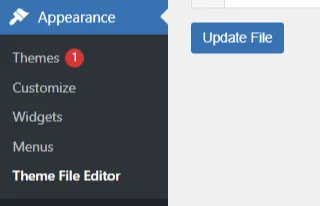
عند تشغيل عنوان URL للصفحة في المستعرض، سيتم تشغيل الاستيراد ومعالجته تلقائيا. يمكنك مشاهدته من لوحة wp-admin للتحقق مما إذا تم إدراج جميع السجلات بنجاح. هذا هو! لقد انتهيت الآن. ضع في اعتبارك أن هذا مجرد مثال أساسي ، ويمكنك تعديل الكود ليناسب احتياجاتك الخاصة. على سبيل المثال، يمكنك إضافة تعليمات برمجية إضافية للتعامل مع أنواع المنشورات المخصصة أو التصنيفات أو الخصائص الأخرى. يمكنك أيضا التخصيص لاستخدام مقتطف الشفرة في أي فلتر أو خطاف إجراء بناء على وظيفة الزناد. إذا كنت بحاجة إلى مزيد من المساعدة أو ترغب في رؤية المزيد من حالات الاستخدام والأمثلة الإضافية ومقتطفات التعليمات البرمجية ، فلا تتردد في التواصل معنا! يمكنك ترك تعليق أدناه أو استخدام نموذج الاتصال ، وسنكون سعداء لتحديث البرنامج التعليمي بمزيد من المعلومات لمساعدتك.
كيفية استخدام طريقة wp-cli
هناك طريقة أخرى لاستيراد المستخدمين من CSV بدون مكون إضافي إلى WordPress وهي استخدام wp-cli. هذه الطريقة واضحة جدا لمتابعة. أولا ، تحتاج إلى إعداد ملف بتنسيق معين ، والذي يجب أن يبدو كما يلي:
user_login,user_email,display_name,دور,authors_parameter
جوندو ، [email protected] ، جون دو ، مساهم ، إنشاء
سماك الدعم,[email protected],سماككودرز,المسؤول,إنشاء
jiju2fabio,[email protected],jiju2fabio,مؤلف,إنشاءيمكنك إنشاء ملف CSV للمستخدم أو تحديثه لمطابقة هذه البنية. إذا كنت تريد استخدام نفس النموذج الذي استخدمناه في هذا البرنامج التعليمي، فيمكنك تنزيله لأغراض التدريب. بمجرد أن يكون ملفك جاهزا ، قم بتحميله إلى مجلد التحميلات ، ويجب أن يكون المسار إلى الملف / var / www / html / wp-content / uploads / users.csv.
بافتراض أنك قمت بالفعل بتثبيت wp-cli ، يمكنك استخدام الأمر WP-CLI التالي:
WP USER IMPORT-CSV /VAR/WWW/HTML/WP-CONTENT/UPLOADS/users.csv
وهذا كل شيء! يجب استيراد المستخدمين الآن. يمكنك أيضا تحميل الملف من عنوان URL بعيد باستخدام هذه الطريقة.
ومع ذلك ، من المهم ملاحظة أن هذه الطريقة مفيدة فقط للمستخدمين مثل CSV. إذا كنت تبحث عن استيراد مشاركات من CSV ، فإن طريقة وظيفة wp هي الخيار الأفضل. طريقة wp-cli متوافقة فقط مع ملفات WXR ، والتي يمكن أن تكون معقدة. لذلك ، إذا كنت ترغب في استيراد المنشورات ، فمن الأفضل الالتزام بالطريقة الأولى التي ناقشناها.

WP Ultimate CSV Importer Pro
Get Ultimate CSV/XML Importer to import data on WordPress faster, quicker and safer.
تصدير WordPress نوع المنشور المخصص إلى CSV بدون مكون إضافي
من السهل تصدير نوع المنشور المخصص إلى CSV مباشرة من WordPress دون أي مكونات إضافية تابعة لجهات خارجية.
فيما يلي الخطوات البسيطة التي يجب اتباعها:
تسجيل الدخول إلى حساب WordPress الخاص بك.
انتقل إلى الأدوات في القائمة الموجودة على الجانب الأيسر وحدد تصدير.
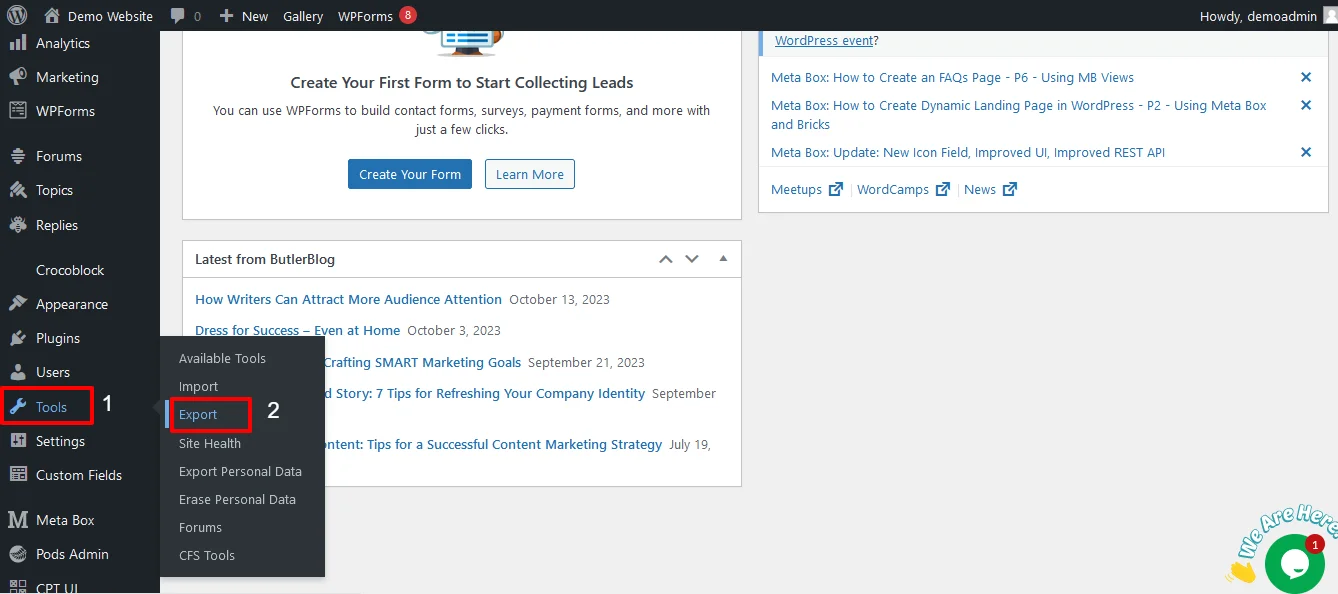
سيتم سرد جميع أنواع المنشورات. من بين ، حدد نوع المنشور المخصص المطلوب الذي تريده تصدير.
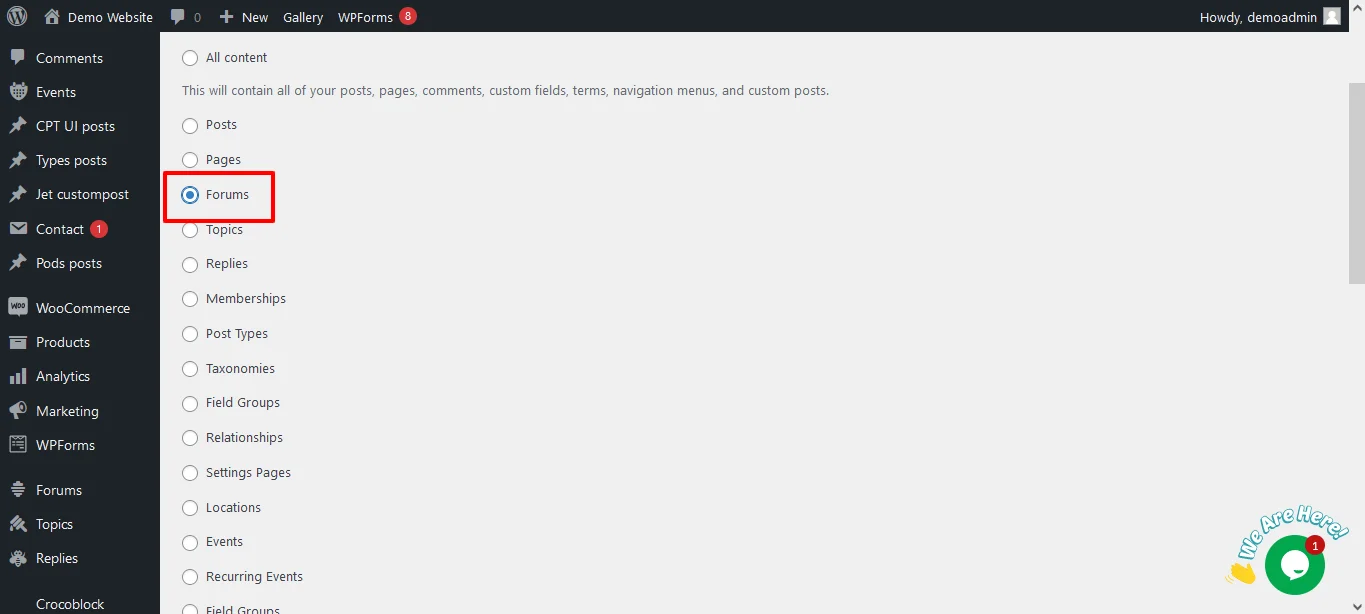
ثم انقر فوق تنزيل ملف التصدير.
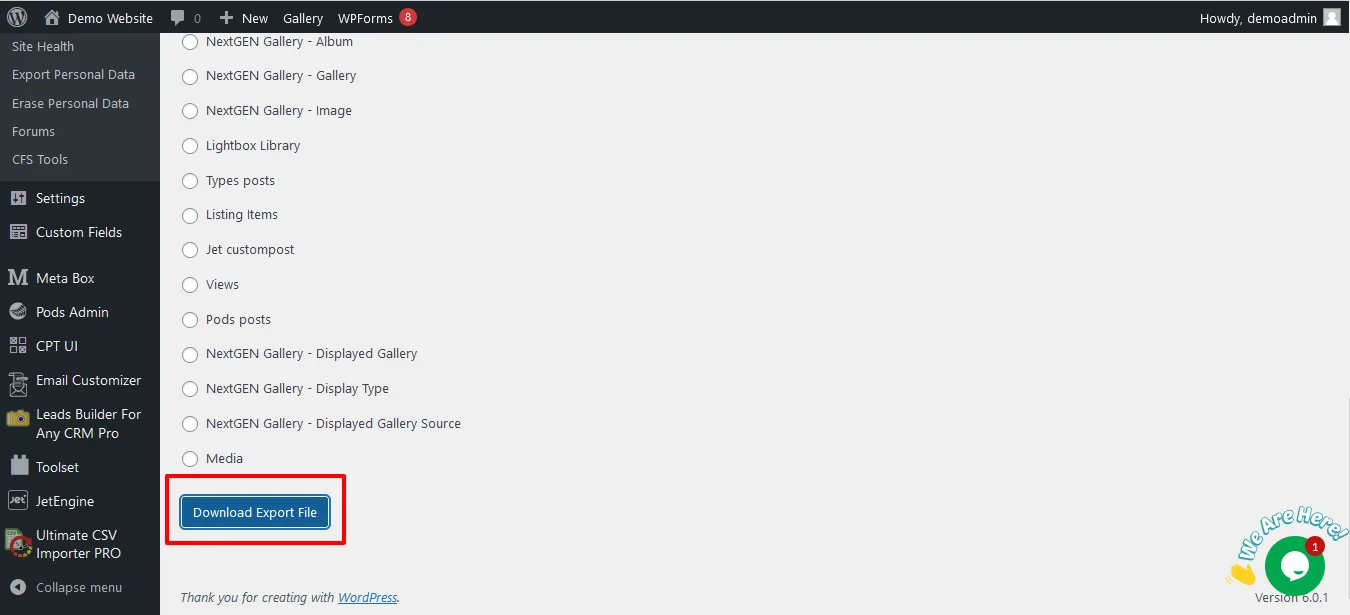
كيفية استخدام الخيارات المضمنة
أولا ، قم بتسجيل الدخول إلى لوحة معلومات wp-admin وانتقل إلى قسم الاستيراد ضمن الأدوات. قم بالتمرير لأسفل حتى ترى خيار WordPress وانقر فوق “تثبيت الآن”. بمجرد تثبيته ، سترى خيارا جديدا يسمى “تشغيل المستورد”. انقر فوق ذلك لبدء العملية.
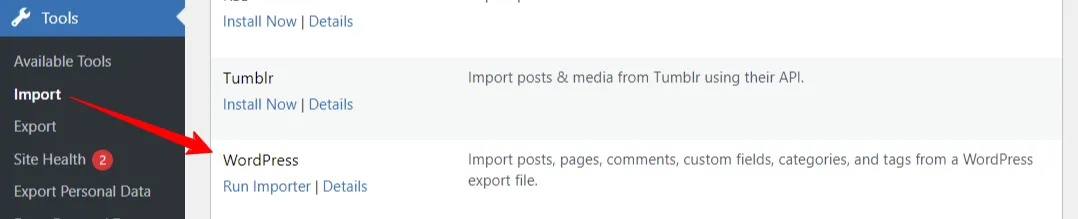
بعد ذلك ، سيطلب منك تحميل ملف WXR (.xml). هذا هو الملف الذي يحتوي على كل المحتوى الذي تريد إحضاره إلى موقعك.

بمجرد تحميل الملف ، سترى قسم “تعيين المؤلفين”. هنا ، يمكنك اختيار كيفية التعامل مع معلومات المؤلف. يمكنك استيراد المؤلفين أو إنشاء مستخدمين جدد أو تعيينهم للمستخدمين المتاحين بالفعل. تأكد من مراجعة الإعدادات وضبطها حسب الحاجة. يمكنك أيضا اختيار تنزيل أي مرفقات مضمنة في الملف.
بمجرد تكوين جميع الإعدادات ، انقر فوق “إرسال” لبدء العملية. ستقوم الأداة بمعالجة ملف WXR واستيراد المحتوى. في حالة حدوث أي أخطاء أثناء العملية ، سيتم إعلامك حتى تتمكن من معالجتها.
وهذا كل شيء! باستخدام هذه الأداة المدمجة ، لم يكن استيراد المحتوى أسهل من أي وقت مضى. لا حاجة لمكونات إضافية أخرى أو رمز مخصص.
تعرف على المدمج في وورد جميع خيارات الاستيراد
حسنا ، هل تعلم أن WordPress يحتوي على خيارات مضمنة أخرى يمكنك استخدامها لهذا الغرض؟
للوصول إلى هذه الأدوات المضمنة ، كل ما عليك فعله هو الانتقال إلى لوحة معلومات WP-Admin ، والنقر فوق “أدوات” ، ثم تحديد “استيراد”. من هناك ، سترى جدولا به خيارات مختلفة متاحة. بناء على احتياجاتك ، يمكنك اختيار الخيار الذي يناسبك. على سبيل المثال، إذا كنت تريد الترحيل من مدونة Blogger، يمكنك استخدام خيار Blogger. إذا كنت تريد الاستيراد من موجز ويب ل RSS، يمكنك استخدام خيار RSS. إذا كنت ترغب في النقل من ملف تصدير بتنسيق WXR ، والذي يدعم المنشورات والصفحات والتعليقات والحقول المخصصة والفئات والعلامات ، فيمكنك اختيار خيار استيراد تشغيل WordPress.
ومع ذلك ، ضع في اعتبارك أن هذه الأدوات الافتراضية لها بعض القيود. يمكنك استخدامها فقط لعملية لمرة واحدة ، ولا يمكنك أتمتة العملية أو جدولتها. أيضا ، قد لا تعمل عوامل التصفية وعمليات الاستيراد الجزئية بشكل صحيح ، ولا يتوفر دعم أو إصلاحات مناسبة.
ولكن لا تقلق ، إذا كنت بحاجة إلى أدوات أكثر قوة وموثوقية ، فهناك مكونات إضافية تابعة لجهات خارجية مثل الفسفور الابيض في نهاية المطاف CSV المستورد المتاحة التي يمكن أن تساعدك. إليك بعض المكونات الإضافية التي يمكنك تجربتها
- https://wordpress.org/plugins/one-click-demo-import/
- https://wordpress.org/plugins/advanced-import/
- https://wordpress.org/plugins/import-facebook-events
استيراد WordPress للمستخدمين من CSV بدون مكون إضافي
اتبع الخطوات الأساسية التالية لاستيراد المستخدمين من ملف CSV إلى WordPress دون استخدام مكون إضافي. يتضمن ذلك كتابة كود مخصص باستخدام وظائف PHP و WordPress. يرجى ملاحظة أن هذا المثال يفترض بنية CSV أساسية مع رؤوس مثل اسم المستخدم والبريد الإلكتروني وكلمة المرور.
قم بإعداد ملف CSV الخاص بك
أولا ، قم بإنشاء ملف CSV ببيانات المستخدم ، بما في ذلك الرؤوس (مثل اسم المستخدم والبريد الإلكتروني وكلمة المرور).
احفظ ملف CSV في موقع يمكن الوصول إليه عن طريق تثبيت WordPress الخاص بك.
إنشاء برنامج نصي PHP مخصص
بمجرد إنشاء ملف CSV ، قم بإنشاء برنامج نصي PHP مخصص في قالب WordPress الخاص بك أو جذر تثبيت WordPress (على سبيل المثال ، import-users.php).
اكتب كود PHP للاستيراد
أخيرا ، افتح برنامج PHP النصي المخصص واستخدم التعليمة البرمجية التالية لاستيراد المستخدمين من ملف CSV.
<?php
تضمين وظائف ووردبريس
تعريف (“WP_USE_THEMES” ، خطأ) ؛
تتطلب (“المسار / إلى / wp-load.php”) ؛
المسار إلى ملف CSV الخاص بك
$csvFilePath = “المسار / إلى / الخاص بك / users.csv” ؛
وظيفة لإنشاء مستخدم جديد
دالة create_user($username ، $email ، $password) {
$user_id = wp_create_user($username ، $password ، $email);
إذا (is_wp_error($user_id)) {
صدى “خطأ في إنشاء المستخدم”. $username . ‘: ‘ . $user_id->get_error_message() . ‘<br>’;
} آخر {
صدى “المستخدم”. $username . ‘ تم إنشاؤه بنجاح. <br>’؛
}
}
قراءة ملف CSV
إذا (($handle = fopen($csvFilePath, ‘r’)) !== false) {
بينما (($data = fgetcsv ($handle ، 1000 ، ‘،’)) !== خطأ) {
$username = $data[0];
$email = $data[1];
$password = $data[2];
تحقق مما إذا كان المستخدم موجودا بالفعل
$user_exists = username_exists ($username) ؛
إذا (!$user_موجود) {
create_user($username ، $email ، $password) ؛
} آخر {
صدى “المستخدم”. $username . ‘ موجود بالفعل. <br>’؛
}
}
إغلاق ($handle) ؛
} آخر {
echo ‘خطأ في فتح ملف CSV. <br>’؛
}
قم بتشغيل البرنامج النصي الخاص بك
ثم قم بالوصول إلى البرنامج النصي الخاص بك عبر متصفح الويب (على سبيل المثال ، http://yourdomain.com/import-users.php).
سيؤدي هذا إلى تنفيذ البرنامج النصي ، واستيراد المستخدمين من ملف CSV.
كيفية التخطيط لعملية ترحيل بسيطة
إذا كنت تخطط لاستيراد بياناتك، فمن الضروري التخطيط جيدا قبل البدء. دعنا نناقش بعض الوجبات السريعة التي يمكن أن تساعدك في اختيار الخيار الصحيح.
أولا ، إذا كنت ترغب في استيراد البيانات الوصفية للمستخدم بتنسيق CSV ، فيمكنك القيام بذلك برمجيا باستخدام wp-cli دون الحاجة إلى أي مكون إضافي. ثانيا ، يمكنك استخدام طريقة وظيفة WP عن طريق تخصيص الكود المشترك وفقا لاحتياجاتك الخاصة. إذا كان لديك WooCommerce مثبتا ونشطا ، فيمكنك استيراد المنتجات والتفاصيل الضريبية بتنسيق CSV دون الحاجة إلى مكون إضافي آخر.
إذا كنت تخطط لاستخدام WXR ، فيمكنك استخدام طريقة wp-cli ، ولكنها تتطلب المزيد من الجهد والوقت. أسهل طريقة هي استخدام خيار المستورد الافتراضي.
علاوة على ذلك ، هناك خيارات أخرى متاحة للمدونين ، و Tumblr ، و LiveJournal ، و Movable Type ، و TypePad ، وما إلى ذلك ، ومن موجز RSS أيضا. يمكن أن يساعدك فهم إمكانات وقيود كل خيار في اختيار الخيار المناسب لاحتياجاتك.
أيضا ، من المهم معرفة كل نوع ملف يدعمه WordPress. اسمحوا لي أن أشرح كل نوع ملف بالتفصيل حتى تتمكن من فهمه بشكل أفضل.
- WXR: انها تقف على وورد eXtended RSS. إنه تنسيق ملف قائم على XML يحتوي على محتوى وفئات وعلامات. إنه تنسيق الملف الأكثر شيوعا المستخدم لاستيراد البيانات وتصديرها.
- XML: إنها تعني لغة الترميز الموسعة. إنه تنسيق ملف يستخدم لتخزين البيانات ونقلها. يستخدم WordPress XML لتصدير المحتوى واستيراده.
- CSV: إنها تعني قيم مفصولة بفواصل. إنه تنسيق ملف يخزن البيانات في شكل جدولي حيث يتم فصل كل عمود بفاصلة. تستخدم ملفات CSV بشكل شائع لتخزين البيانات مثل معلومات المنتج وبيانات المستخدم والمزيد.
- RSS: إنها تعني المشاركة البسيطة حقا. إنه تنسيق ملف يستخدم لنشر المحتوى الذي يتم تحديثه بشكل متكرر. كما يسمح لك باستيراد خلاصات RSS إلى موقعك. JSON: إنها تعني تدوين كائن جافا سكريبت. إنه تنسيق ملف يستخدم لتخزين البيانات وتبادلها.
إذن ، هذه هي أنواع الملفات المدعومة. من المهم اختيار تنسيق الملف الصحيح بناء على بياناتك ومتطلباتك.
آمل أن تساعدك هذه المعلومات. بعض المراجع المفيدة: إذا كنت تريد معرفة المزيد حول طريقة WP-CLI ، يمكنك زيارة موقع WP-CLI. لاستخدام طريقة الدالة WP ، يمكنك استخدام الدالة wp_insert_post(). تتيح لك هذه الوظيفة إدراج البيانات برمجيا في موقع WordPress الخاص بك. يمكنك معرفة المزيد عنها من مرجع مطور WP.
لماذا يعد المكون الإضافي CSV Importer أفضل لاستيراد محتوى عالي الجودة؟
استيراد ملف CSV تعد الملفات في موقع ويب أو تطبيق مهمة شائعة ، خاصة في أنظمة إدارة المحتوى مثل WordPress. على الرغم من أنه من الممكن استيراد ملفات CSV يدويا أو بدون مكون إضافي ، باستخدام ملف مخصص مستورد CSV يوفر البرنامج المساعد العديد من المزايا ويمكن أن يكون حاسما للكفاءة والدقة وسلامة البيانات.
إليك سبب أهمية المكون الإضافي لمستورد CSV:
المعالجة الآلية: الفسفور الابيض في نهاية المطاف CSV المستورد هو مكون إضافي مخصص يعمل على أتمتة عملية الاستيراد ، مما يلغي الحاجة إلى إدخال البيانات يدويا أو معالجتها. باستخدام مستورد CSV، يمكنك التعامل مع مجموعات البيانات الكبيرة بكفاءة وتنفيذ مهام مثل التحقق من صحة البيانات والتنسيق والتطبيع تلقائيا، مما يوفر الوقت والجهد.
رسم خرائط البيانات المنظمة: عادة ما توفر المكونات الإضافية لمستورد CSV واجهة لتعيين أعمدة ملفات CSV إلى حقول أو هياكل بيانات محددة داخل موقع الويب أو التطبيق. يضمن هذا النهج المنظم استيراد البيانات بشكل صحيح ومتسق ، مما يقلل من مخاطر الأخطاء أو سوء التفسير.
التخصيص والقابلية للتوسعة: يوفر المكون الإضافي لمستورد WP CSV خيارات التخصيص والقابلية للتوسعة من خلال الخطافات أو الفلاتر أو البرمجة النصية المخصصة. تمكن هذه المرونة المطورين من تخصيص عملية الاستيراد وفقا لمتطلبات محددة، والتكامل مع الأنظمة أو المكونات الإضافية الأخرى، وتنفيذ تحويلات البيانات المخصصة أو عمليات التحقق من الصحة.
دعم البيانات المعقدة: قد يكون استيراد ملفات CSV ذات هياكل البيانات المعقدة أو العلاقات الهرمية أمرا صعبا بدون مستورد مخصص. يمكن للمكون الإضافي لمستورد CSV التعامل مع البيانات المتداخلة والتصنيفات متعددة المستويات وأنواع المنشورات المخصصة والسيناريوهات المتقدمة الأخرى بشكل أكثر فعالية ، مما يضمن استيراد جميع البيانات بدقة وبالتنسيق المطلوب.
واجهة سهلة الاستخدام: عادة ما توفر المكونات الإضافية لمستورد CSV واجهات سهلة الاستخدام تبسط عملية الاستيراد للمسؤولين ومحرري المحتوى. إنها توفر مهام سير عمل موجهة وإشعارات بالأخطاء وآليات ملاحظات لتبسيط عملية الاستيراد وتمكين المستخدمين من إدارة البيانات بفعالية دون خبرة فنية.
الأمان والأداء: تم تصميم المكونات الإضافية المخصصة لمستورد CSV مع مراعاة اعتبارات الأمان والأداء. إنهم يلتزمون بأفضل الممارسات لتعقيم البيانات والتحكم في الوصول وإدارة الموارد وتقليل مخاطر الأمان وتحسين الأداء أثناء عملية الاستيراد.
التحديثات والصيانة: يضمن استخدام مكون إضافي لمستورد CSV حسن السمعة التحديثات المستمرة والصيانة والدعم من مطور المكون الإضافي أو المجتمع. يساعد هذا في التخفيف من مشكلات التوافق ومعالجة الثغرات الأمنية وضمان التوافق مع أحدث إصدارات النظام الأساسي الأساسي أو التبعيات.
باختصار ، في حين أنه من الممكن تقنيا استيراد ملفات CSV يدويا أو بدون مكون إضافي ، فإن استخدام مكون إضافي مخصص لمستورد CSV يوفر العديد من الفوائد من حيث الكفاءة والدقة وسلامة البيانات وتجربة المستخدم. سواء كنت تستورد بيانات المنتجات أو بيانات المستخدم أو المحتوى أو أي نوع آخر من المعلومات، يمكن أن تؤدي الاستفادة من المكون الإضافي لمستورد CSV إلى تبسيط العملية وتخفيف المخاطر المحتملة المرتبطة بطرق الاستيراد اليدوي.
كيفية استخدام البرنامج المساعد المستورد WP CSV؟
باستخدام الفسفور الابيض CSV المستورد البرنامج المساعد واضح ومباشر ويتضمن الخطوات التالية:
تثبيت وتفعيل البرنامج المساعد: قم بتثبيت المكون الإضافي لمستورد WP Ultimate CSV وتنشيطه
إعداد ملف CSV: تأكد من تنسيق ملف CSV بشكل صحيح ويحتوي على البيانات التي تريد استيرادها. قد تحتاج إلى ضبط رؤوس الأعمدة أو تنسيق البيانات لمطابقة متطلبات موقع الويب أو التطبيق الخاص بك.
الوصول إلى واجهة المستورد: انتقل إلى واجهة المكون الإضافي لمستورد CSV داخل لوحة معلومات WordPress الخاصة بك.
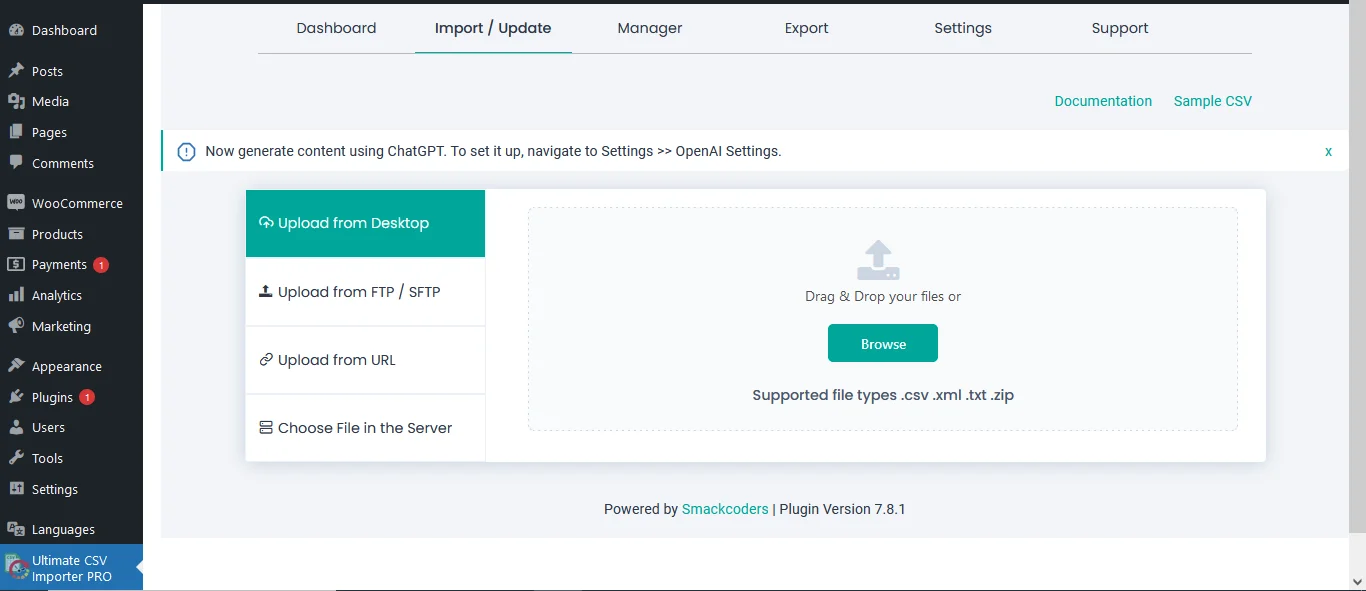
ربط أعمدة CSV بحقول البيانات: في قسم الاستيراد ، قم بتعيين أعمدة CSV إلى حقول بيانات محددة داخل موقع الويب أو التطبيق الخاص بك. يتضمن هذا عادة تحديد حقل البيانات أو السمة المقابلة لكل عمود CSV.

WP Ultimate CSV Importer Pro
Get Ultimate CSV/XML Importer to import data on WordPress faster, quicker and safer.
تكوين إعدادات الاستيراد: قم بتكوين أي إعدادات استيراد إضافية مثل قواعد التحقق من صحة البيانات وسلوك الاستيراد (على سبيل المثال، استبدال البيانات الموجودة) وتفضيلات معالجة الأخطاء.
تنفيذ عملية الاستيراد: بمجرد تكوين إعدادات الاستيراد وتعيين أعمدة CSV إلى حقول البيانات، ابدأ عملية الاستيراد. سيقوم المكون الإضافي لمستورد WP CSV بتحليل ملف CSV والتحقق من صحة البيانات واستيرادها إلى موقع الويب أو التطبيق الخاص بك وفقا للإعدادات المحددة.
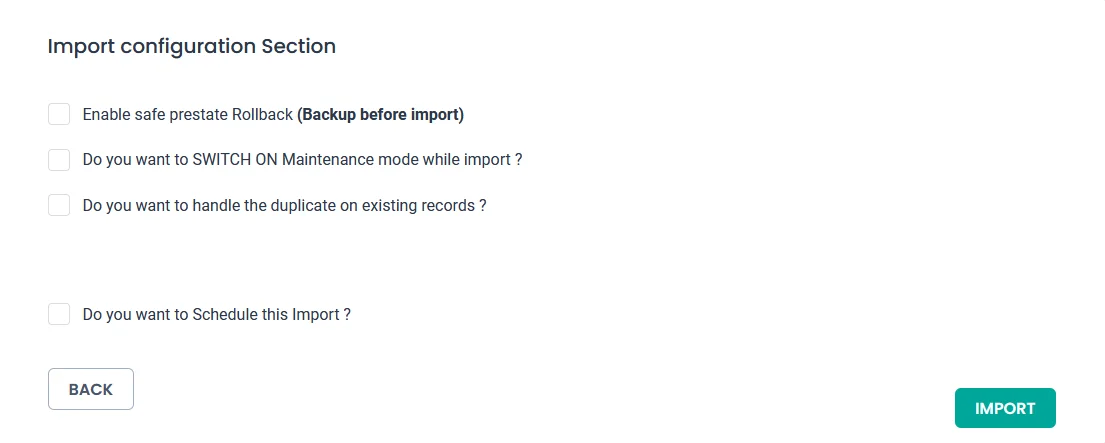
مراجعة نتائج الاستيراد: بعد اكتمال عملية الاستيراد، راجع نتائج الاستيراد للتأكد من استيراد البيانات بنجاح وعدم حدوث أخطاء. توفر العديد من المكونات الإضافية لمستورد CSV سجلات أو تقارير مفصلة تلخص عملية الاستيراد وتسلط الضوء على أي مشكلات تمت مواجهتها.
ما وراء الواردات الأساسية: الميزات المتقدمة وحالات الاستخدام
بينما تتفوق المكونات الإضافية لمستوردي CSV في عمليات استيراد البيانات الأساسية ، فإنها توفر أيضا ميزات وإمكانات متقدمة تزيد من فائدتها وتعدد استخداماتها. تتضمن بعض الأمثلة
- عمليات الاستيراد المجدولة: جدولة عمليات الاستيراد المتكررة لتحديث المحتوى أو البيانات تلقائيا من مصادر خارجية على فترات زمنية محددة.
- تعيين الحقول المخصصة: تحديد قواعد التعيين المخصصة لهياكل البيانات المعقدة أو العلاقات الهرمية.
- التكامل مع الأنظمة الخارجية: التكامل مع واجهات برمجة التطبيقات أو قواعد البيانات أو الخدمات التابعة لجهات خارجية لاستيراد البيانات من مصادر خارجية مباشرة إلى موقع الويب أو التطبيق الخاص بك.
- معالجة الدفعات: استيراد مجموعات بيانات كبيرة على دفعات لتحسين الأداء واستخدام الموارد.
- تحويل البيانات والتحقق من صحتها: تنفيذ تحويلات البيانات المخصصة أو قواعد التحقق من الصحة لتنظيف البيانات المستوردة وتطبيعها.
- الدمج وإلغاء البيانات المكررة: دمج البيانات المستوردة أو إلغاء تكرارها لضمان تناسق البيانات والقضاء على الإدخالات المكررة.
استنتاج
أخيرا ، إذا كنت ترغب في استخدام خيارات WordPress الافتراضية ، فيمكنك العثور عليها في مستودع المكونات الإضافية. في الختام ، يمكن تسهيل استيراد المحتوى باستخدام الأدوات المناسبة ، وفهم الخيارات المتاحة ، ومعرفة قيود وقدرات كل خيار. على الرغم من وجود خيارات لاستيراد CSV إلى WordPress بدون مكون إضافي ، إلا أنه ينطوي على الكثير من العمل اليدوي والوقت. دائما باستخدام في نهاية المطاف CSV المستورد البرنامج المساعد هي طريقة سهلة للحصول على نتائج ببضع نقرات بسيطة.
مع وضع هذه النصائح في الاعتبار ، يمكنك نقل المحتوى الخاص بك بسلاسة والتركيز على إنشاء محتوى عالي الجودة لموقعك على الويب.
